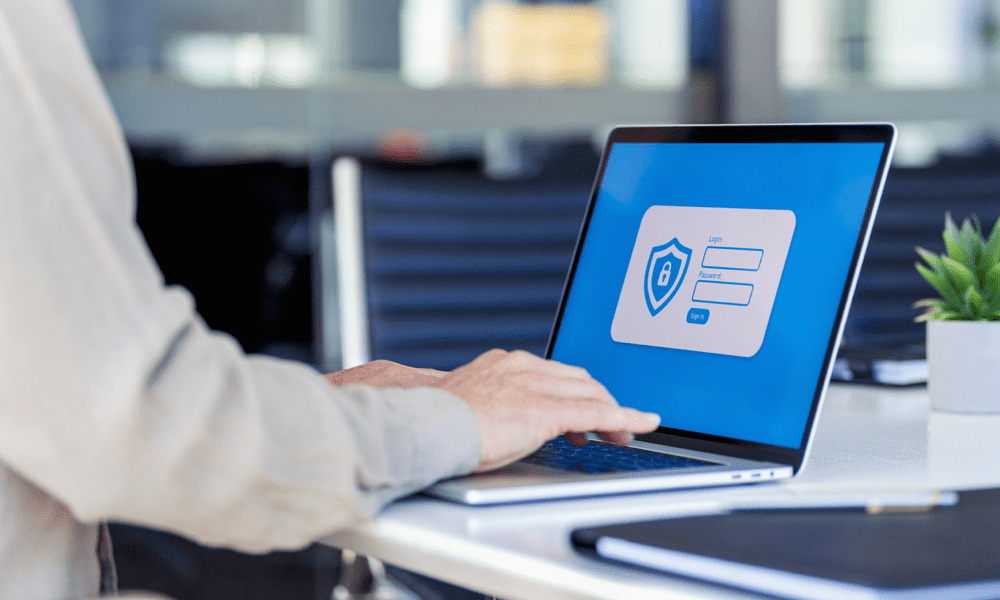Slik kan du trygt selge eller donere din gamle Windows 10-PC
Personvern Sikkerhet Windows 10 / / March 19, 2020
Sist oppdatert den

Si farvel til en gammel datamaskin? Beskytt ditt privatliv og kjøp ved å gjøre disse trinnene først.
Når du gir bort eller deler ut en Windows 10-PC, er det viktig å forsikre deg om at du bare passerer langs maskinvare uten personlige eller profesjonelle data, lisensiert programvare eller påloggingsinformasjon som henger på det harde kjøre. I denne artikkelen vil vi lede deg gjennom prosessen med å sikkerhetskopiere og migrere viktige filer og programmer, desinfisere PC-en din og forberede den til den neste eieren.
Forbered datamaskinen din til å bli solgt på nytt eller gitt bort
Det er tre hovedhensyn når du gir bort eller selger en gammel PC etter å ha kjøpt en ny PC. Først og fremst vil du forsikre deg om at du ikke mister noen av dine personlige filer, eller noen lisensiert programvare du har betalt for.

For det andre vil du sørge for at ingen av dine personlige data kan gjenvinnes av neste eier. Selv om du sletter noe, kan en bruker med mellomliggende hacker-ferdigheter enkelt slette filer eller skrubbe en gammel harddisk for gjenværende data. Det er trinn du kan ta for å desinfisere stasjonen din og forhindre at dette skjer, men de tar litt lengre tid. Til slutt vil du forsikre deg om at neste eier har alt de trenger for å bruke din gamle PC og gjøre den til sin egen.
Sikkerhetskopier og migrer personlige filer fra en gammel PC
Hvis du planlegger å kjøpe en ny PC, så gi bort den gamle, den største oppgaven du trenger å forberede deg på er å migrere over dine personlige filer til den nye enheten. Microsofts OneDrive er en enkel måte å flytte filene dine på, spesielt hvis du allerede bruker dem. Det er ideelt for å flytte små filer som Office-dokumenter. Bare logg inn på OneDrive på din gamle PC, synkroniser filene du vil beholde, og logg deg deretter på OneDrive på din nye PC. Ingen eksterne medier kreves.
Når det gjelder sikkerhetskopiering av større sett med data, er OneDrive kanskje ikke det beste alternativet. For større filer som bilder, video og lyd, den innebygde Innstillingen for filhistorikk kan sikkerhetskopiere alle dataene dine til en ekstern harddisk, som du deretter kan gjenopprette på den nye datamaskinen.
Sikkerhetskopier og migrer drivere til en ny Windows 10-datamaskin
Hvis det er noen tredjeparts applikasjoner og verktøy du bruker på den gamle maskinen installert fra plater eller nedlastede installasjonsfiler, bør du sikkerhetskopiere dem. Hvis du har det originale installasjonsmediet og det fremdeles fungerer, bra! Hvis du ikke finner platene, kan du prøve å lage en sikkerhetskopi av Driver Store i Windows 10; navigere til C: \ Windows \ System32 \ Driver deretter lage en sikkerhetskopi av FileRepository mappe. Du kan brenn den på en tom DVD, som senere kan brukes til å installere drivere for alle komponenter på nytt. Dette kan også være nyttig når du installerer drivere for ekstrautstyr du holder på, for eksempel skriveren, skanneren eller til og med komponenter som et diskret skjermkort.
En ting til: Noen PCer har gjenopprettingsplater laget spesielt for den maskinvaremodellen. Ideelt sett bør du finne alle OEM-installasjonsplater og gi dem videre til den nye eieren. Hvis du ikke har de originale platene, er sikkerhetskopiering av Driver Store det neste beste alternativet.
Migrere og installere apper og programmer på nytt
For programmer som er fritt tilgjengelig på internett, er det ikke nødvendig å migrere de gamle konfigurasjonsfilene. Du har det bedre å laste ned nyere versjoner når du installerer den nye datamaskinen. Vi er fans av Ninite, som er bra til å ta opp orden med å installere noen av de mest populære appene som VLC Player, Chrome og iTunes på nytt. Universelle apper i Windows 10 er også enkle å gjenopprette; etter å ha logget på kontoen din på den nye datamaskinen, start butikken da gjenopprette appene dine fra kjøpsloggen.
Desktop-programmer som Microsoft Office og Adobe-programvare vil være det reinstallert manuelt. Hvis datamaskinen din kjører Adobe Creative Suite 6 eller tidligere, bør du avautorisere den for å gjøre reaktiveringen enklere. Microsoft Office 2016 og tidligere utgivelser av evigvarende lisenser må aktiveres på nytt av telefon eller chat-støtte. Hvis du ikke finner produktnøklene og serienumrene for applikasjonene dine, bruker du ett av følgende for å hente det: Belarc-rådgiver, ProduKey eller Magic Jelly Bean.
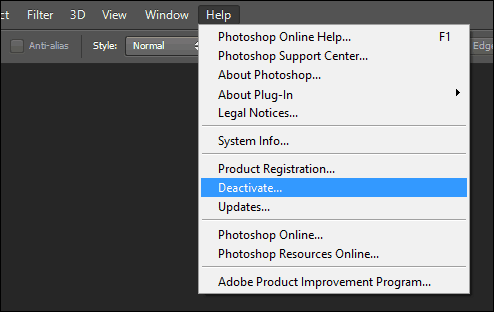
Hvis du kjører den nyeste Office 365-programvaren, kan du logge deg på Office-portalen deaktiver installasjonen på den maskinen.
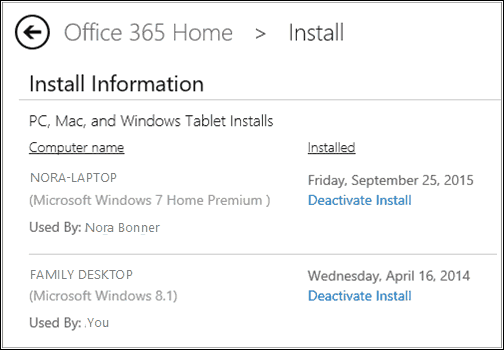
Annen programvare som Apple iTunes bør også avautoriseres.
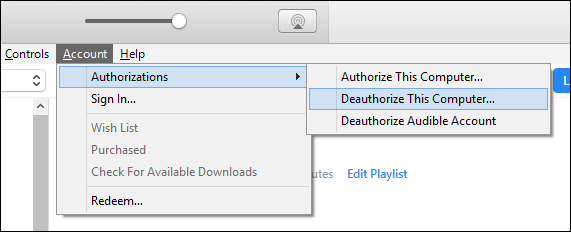
Tilbakestill eller rens installasjonen fra oppstartbare medier
Etter å ha sikkerhetskopiert alt, er neste trinn å rengjøre maskinen før du gir den bort eller selge den på nytt. De Nullstille alternativet i Windows 10 gjør en god jobb med å utføre en ren installasjon hvis du velger alternativet Fjern alt. En del jeg ikke liker med Tilbakestill, er at det kan ta betydelig lengre tid enn å starte opp fra installasjonsmedier og deretter slette stasjonen sikkert (også flate ut eller sanere disken). Hvis tiden er av essensen, vil jeg gå med opprette en gjenopprettingsstasjon eller bruker Media Creation Tool for å lage en oppstartbar kopi, bruk deretter den til å formatere stasjonen.
Alternativene dine kan justeres avhengig av hvem du gir datamaskinen til; for eksempel hvis maskinen blir overlevert til et familiemedlem som barnet ditt, kan du bruke Start frisk alternativ. Start Fresh vil fjerne alle applikasjoner, men beholde kontoen din, noen OEM-programvare, filer og innstillinger, men vil installere den siste versjonen av Windows 10. Start Windows Defender Security Center, klikk Enhetsytelse og helse-fanen> Tilleggsinformasjon> Kom i gang, følg deretter instruksjonene på skjermen.
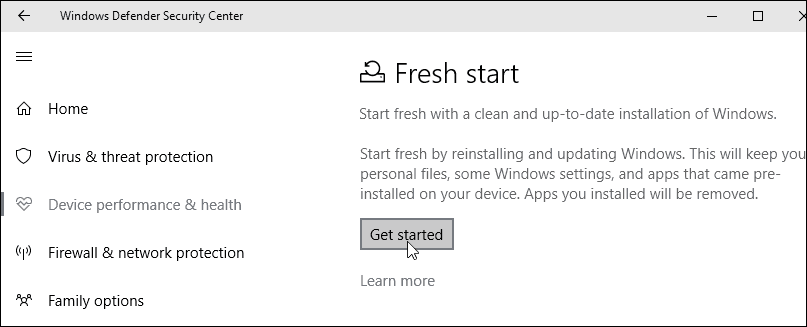
Hvis du gir maskinen til en fremmed, bruk oppstartsmedier for å desinfisere stasjonen eller Tilbakestill og velg alternativet Fjern filer og rengjør stasjonen. Vær oppmerksom på at dette kan ta lang tid, men garanterer at stasjonen er riktig slettet uten sjanse for å gjenopprette noe.
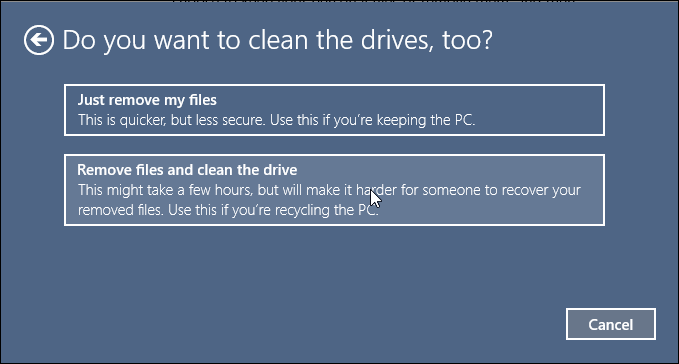
Apropos sikkerhet, en enhet konfigurert med BitLocker Drive Encryption bør være suspendert eller slått av helt før du formaterer det. Dette vil sikre at eventuell eier vil ha full tilgang til maskinen.
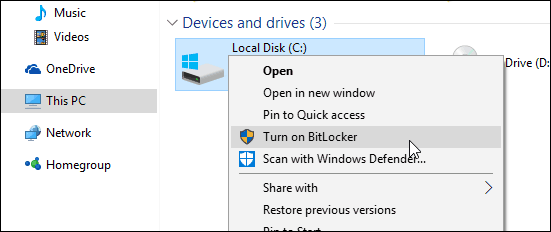
Deaktivere arbeids-PC-er
Brukere som kjøper datamaskiner fra arbeidsgiveren deres som tidligere ble koblet til et domene, bør installere den opprinnelige lisensen som fulgte med maskinen. Organisasjoner som distribuerer Windows 10 i bulk bruker noen ganger volumlisensklienter. Windows 10 Enterprise-utgaven kan noen ganger bruke en aktiveringsmetode kalt Key Management Server.
Dette krever at maskinen reaktiveres hver 180. dag på organisasjonens domene eller VPN for å opprettholde aktiveringen. For å unngå at dette skjer, må du installere den opprinnelige lisensen som fulgte med maskinen, som sannsynligvis vil være Windows 10 Pro eller en tidligere versjon som Windows 7 Professional. Du kan sjekke klistremerket Certificate of Authenticity eller Designed for Windows for å bestemme utgaven.
Konklusjon
Nå som du har konfigurert den gamle PC-en til å bli gitt bort, kan du fortsette med å konfigurere den nye. Hvis du allerede har det, er alt du trenger å gjøre å logge seg på OneDrive, synkronisere filene dine og fortsette med å gjenopprette File History-sikkerhetskopien.